スタートメニューのから選択ししていき、[プリンターのセッション開始・構成]を
選択し、パネル(下図)を開きます。
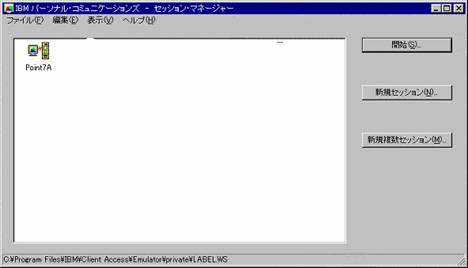
ていこの例では、すでに画面用セッションがひとつ作られています。
印刷のセッションはまだ作られていません。
ここで開始のボタンをクリックすると、下のように未設定状態の画面パネルが表示されます。
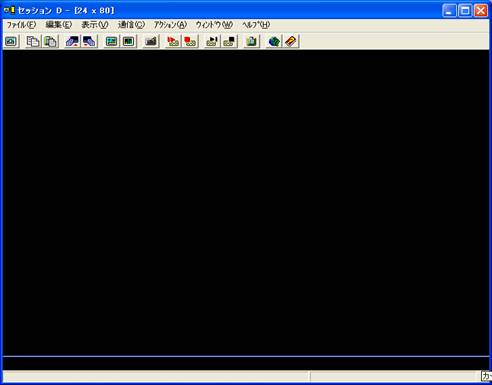
プリンターセッションの構成の方法
Windows XPでは、印刷はプリンターのフォントによらないで、XP自身がビットマップを
作成して印刷を行っています。
このため、たとえプリンターがエミュレータを持っていなくても、AS/400のプリンターとすることができます。
ここではその例を紹介します。
ここで、各メーカーの登録商標ロゴなどははそれぞれのメーカーのものです。
プリンターセッションの構成の方法
プリンターセッションを構成は次の手順で行います。
1.PC5250プリンターセッションを(仮)構成する。
2.プリンターセッション用のドライバーの指定と設定を行う。
(注:この手順の前にPCにはプリンター用のドライバーが導入されていることが前提です。)
1.PC5250プリンターセッションの(仮)構成
と設定をスタート行う。
スタートメニューのから選択ししていき、[プリンターのセッション開始・構成]を
選択し、パネル(下図)を開きます。
ていこの例では、すでに画面用セッションがひとつ作られています。
印刷のセッションはまだ作られていません。
ここで開始のボタンをクリックすると、下のように未設定状態の画面パネルが表示されます。
上記パネルのメニューバーで[通信][構成]と選択して、PC5250の
構成パネルをひらきます。
ここで、システム名、ワークステーションID,エミュレーションのタイプを指定します。
この例では、
TCPIPアドレス:192.168.100.5
ワークステーションID:PrintA
エミュレーションのタイプ:プリンター
となっています。
[OK]をクリックして構成を終わると、サインオンのパネルが開きます。HOSTマシンが起動しているなら、サインオンすれば、印刷のセッションが起動します。(下図)
設定の保管は、メニューバーで
[ファイル]を選び、[保管]と選択します。
改訂版を保管するような場合は、[別名保管]で行います。
2.プリンターセッション用のドライバーの指定と設定。
ドライバーの指定とプリンターの設定を行うには、プリンターのセッションのパネルの
メニュー・バーで、[ファイル][プリンターの設定]と選択して[プリンター設定]の
パネルを開きます。
このパネルでは、導入されているプリンタードライバーの一覧から、ドライバーを選択して
[設定]をクリックします。
上記の例では、次のようなパネルが開きます。
この例は、EPSONのLP−6100の設定パネルです。
基本設定のタグで、
印刷予定の用紙サイズ:SF(ストックフォーム)横位置印刷
給紙装置:自動選択
としています。
また、レイアウトタグでは出力用紙をA4,配置を左上合わせの配置としています。(下図)
複数サイズのサポート
A4,B4など複数のサイズの用紙に印刷できるようなプリンターの場合、ドライバーの設定を
いちいち変更するのは面倒です。このような場合、同じドライバーを別の名で複数導入しておき、これにそれぞれのサイズの設定を割り当てするようにします。
それぞれのサイズ専用プリンターセッションとして構成しておけば、それぞれの印刷装置の
待ち行列にCHGJOBするだけで、目的のサイズで印刷ができます。
例:PRINTA SF→A4横
PRINTB SF→B4横
PRINTC A4縦
お断り:各メーカーの登録商標、ロゴなどははそれぞれのメーカーのものです。
戻る
(C)COPYRIGHT ISHIOKA KATSUHIDE 2005